手机微信怎样绑定银行卡?
1、首先大家应该在手机上先登录自己已经注册的微信号,大家会发现,微信下面有:微信、通讯录、发现、我四个小部分,大家先点击”我“。
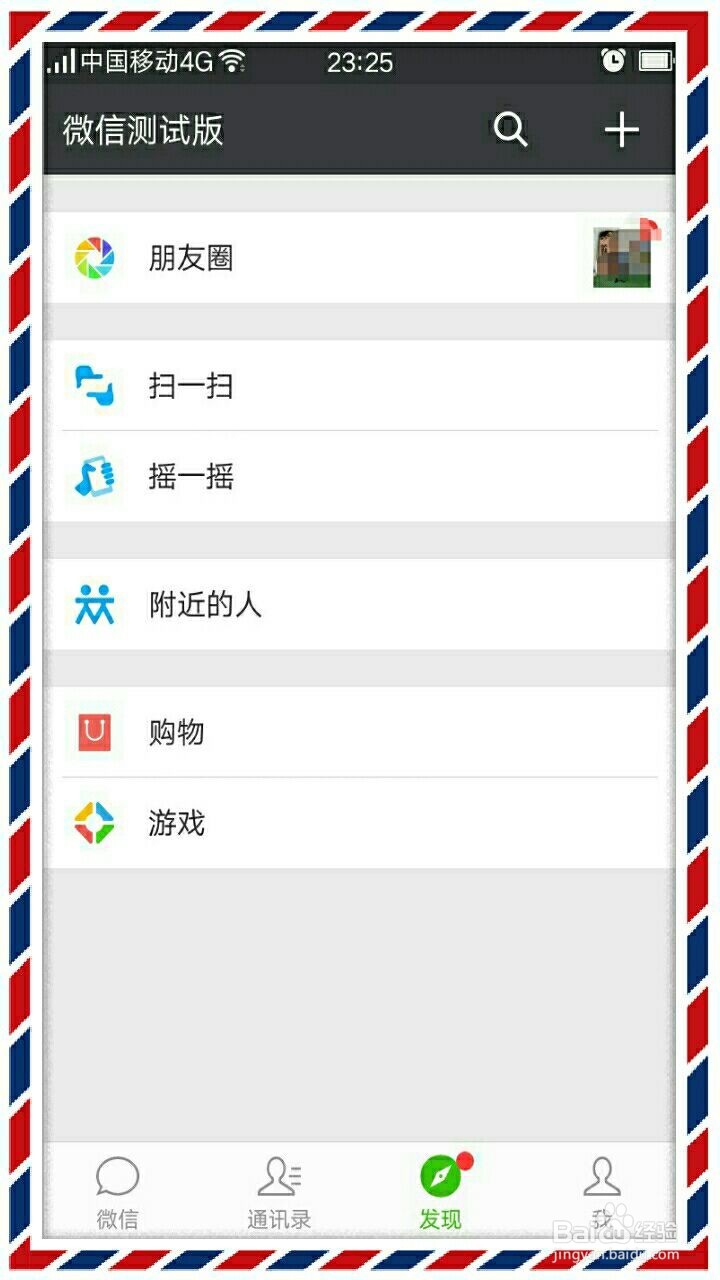
2、点击”我“之后,大家在页面上找到”钱包“,在点击进去。

3、点击”钱包“之后进入另一个页面,大家会看到页面上有:付款,零钱,银行卡三个类目,点击”银行卡“;。

4、点击”银行卡“进入页面,大家就会看到有一个”+添加银行卡“的文字标注,点击进去。

5、进入添加银行卡页面,会出现:持卡人、卡号两个类目需要填写,这时大家将自己的姓名与需要绑定的银行卡卡号输入进去,在点击下一步。

6、点击进去就会出现卡类型与手机号,这时需要注意了卡类型手机是会自动显示的,而手机号是需要填写各位需要绑定的这张银行卡办理时绑定的手机号的,填写完成之后,点击下一步。

7、点击进去会出现一个页面是需要验证手机号的,这时各位之前填写的手机号会收到一个短信,大家将验证码输入,最好点击下一步就可以了;这样银行卡就绑定成功了。

声明:本网站引用、摘录或转载内容仅供网站访问者交流或参考,不代表本站立场,如存在版权或非法内容,请联系站长删除,联系邮箱:site.kefu@qq.com。